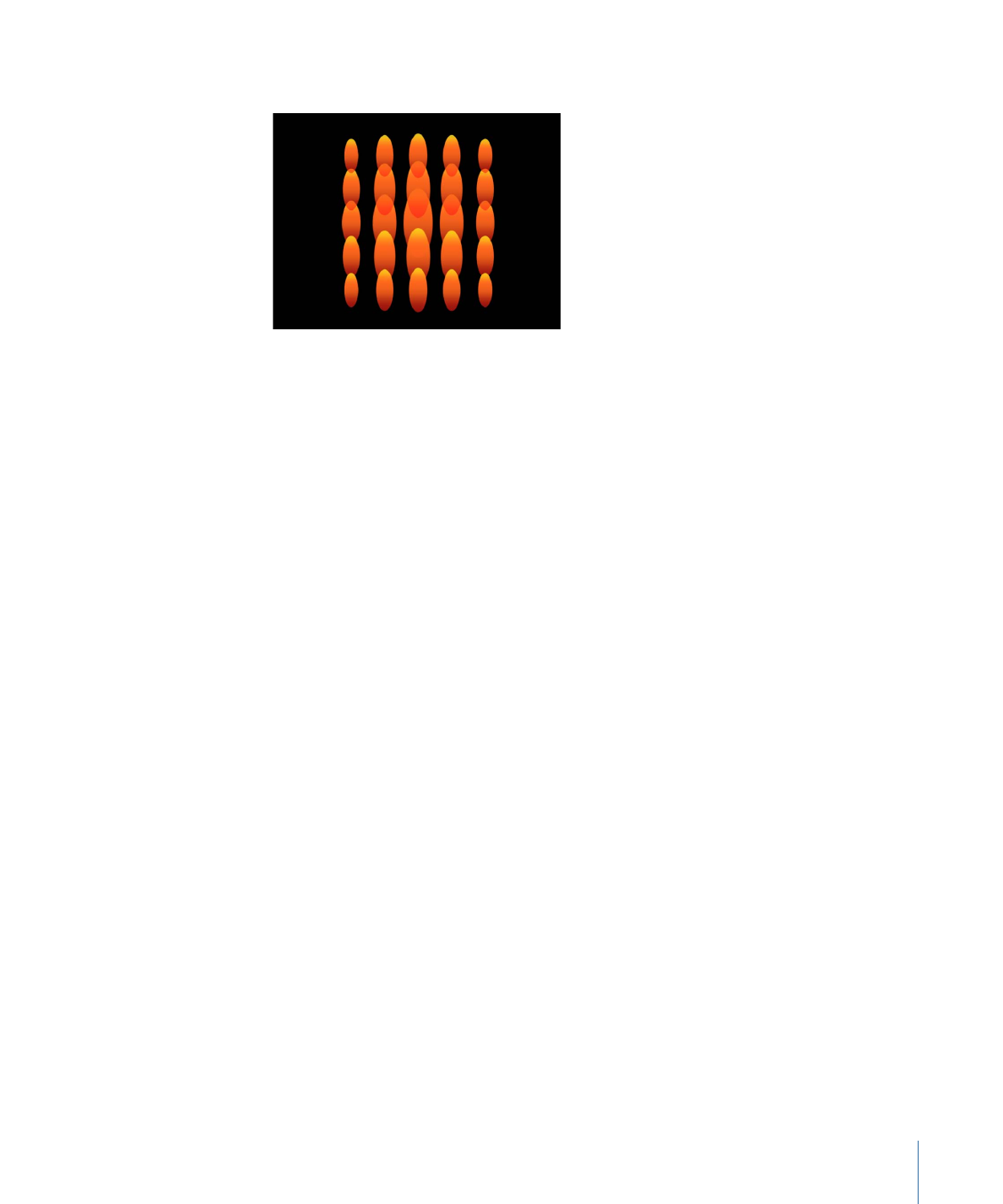
イメージと幾何学的オブジェクトを使う
リプリケータでイメージと幾何学的オブジェクトを使うには、セルソースとして
使う方法とシェイプソースとして使う方法の 2 つがあります。セルソースとして
使用する場合、イメージまたは幾何学的オブジェクトは複製されて、パターン内
で繰り返されるエレメント(つまり画面上のモザイク内のタイル)として使用さ
れます。シェイプソースとして使用する場合は、幾何学的オブジェクト(円シェ
イプやベジェシェイプなど)によってリプリケータパターンのシェイプが定義さ
れます。つまり、エレメントはシェイプの端に沿って配置されます。
メモ: 「シェイプ」ポップアップメニューから「ジオメトリ」を選択した場合、
イメージオブジェクトはシェイプソースとして使用できません。
889
第 15 章
リプリケータを使う
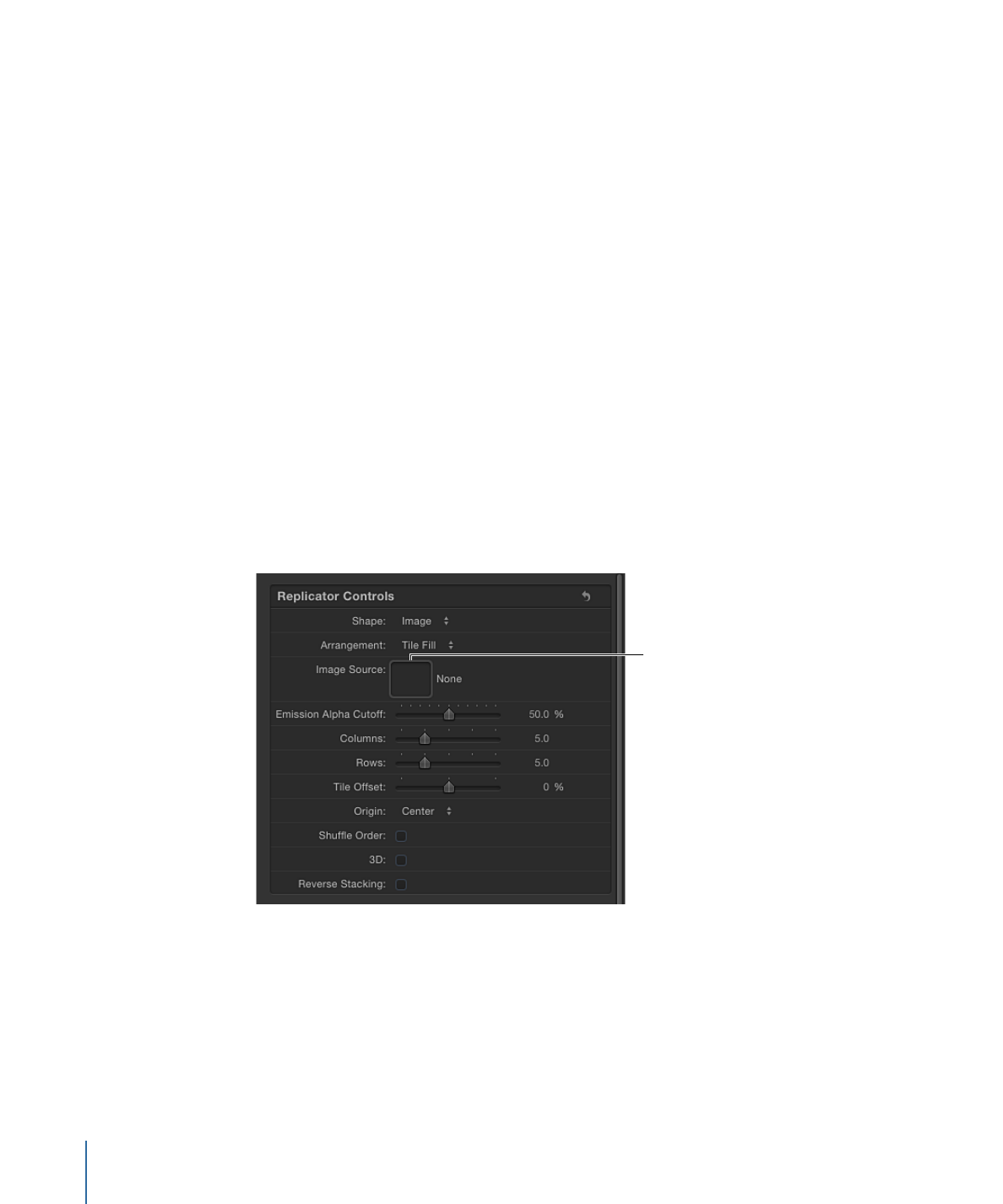
イメージ(静止画像やクリップなど)
および幾何学的オブジェクトを「ジオメト
リ」のソースとして使用して、リプリケータパターンのシェイプを指定できま
す。次のセクションでは、シェイプソースおよびエレメントソースとしてイメー
ジおよび幾何学的オブジェクトを使用する方法について説明します。
画面上のエレメントのソースとしてイメージを使用するには
1
エレメントを繰り返すためのソースとして使用するイメージをプロジェクトに読
み込みます。
2
イメージを選択して、以下のいずれかの操作を行います:
• ツールバーの「リプリケータ」ボタンをクリックします。
• 「オブジェクト」>「リプリケータを作成」と選択します(または L キーを押
します)。
リプリケータパターンのシェイプソースとしてイメージを使用するには
1
既存のリプリケータでパターンシェイプとして使用するイメージを読み込みま
す。
2
「リプリケータ」インスペクタで、「シェイプ」ポップアップメニューから「イ
メージ」を選択します。
画像ソースウェルは「インスペクタ」および HUD に表示されます。
Image Source well
3
「レイヤー」リストから画像ソースウェルにイメージをドラッグします。
4
ポインタがカーブポインタになったら、マウスボタンを放します。
イメージのサムネイルがウェルに表示されます。
メモ: 「レイヤー」リストでソースイメージが無効になって、プロジェクトに表
示されなくなります。
5
「調整」ポップアップメニューからオプションを選択します。
890
第 15 章
リプリケータを使う
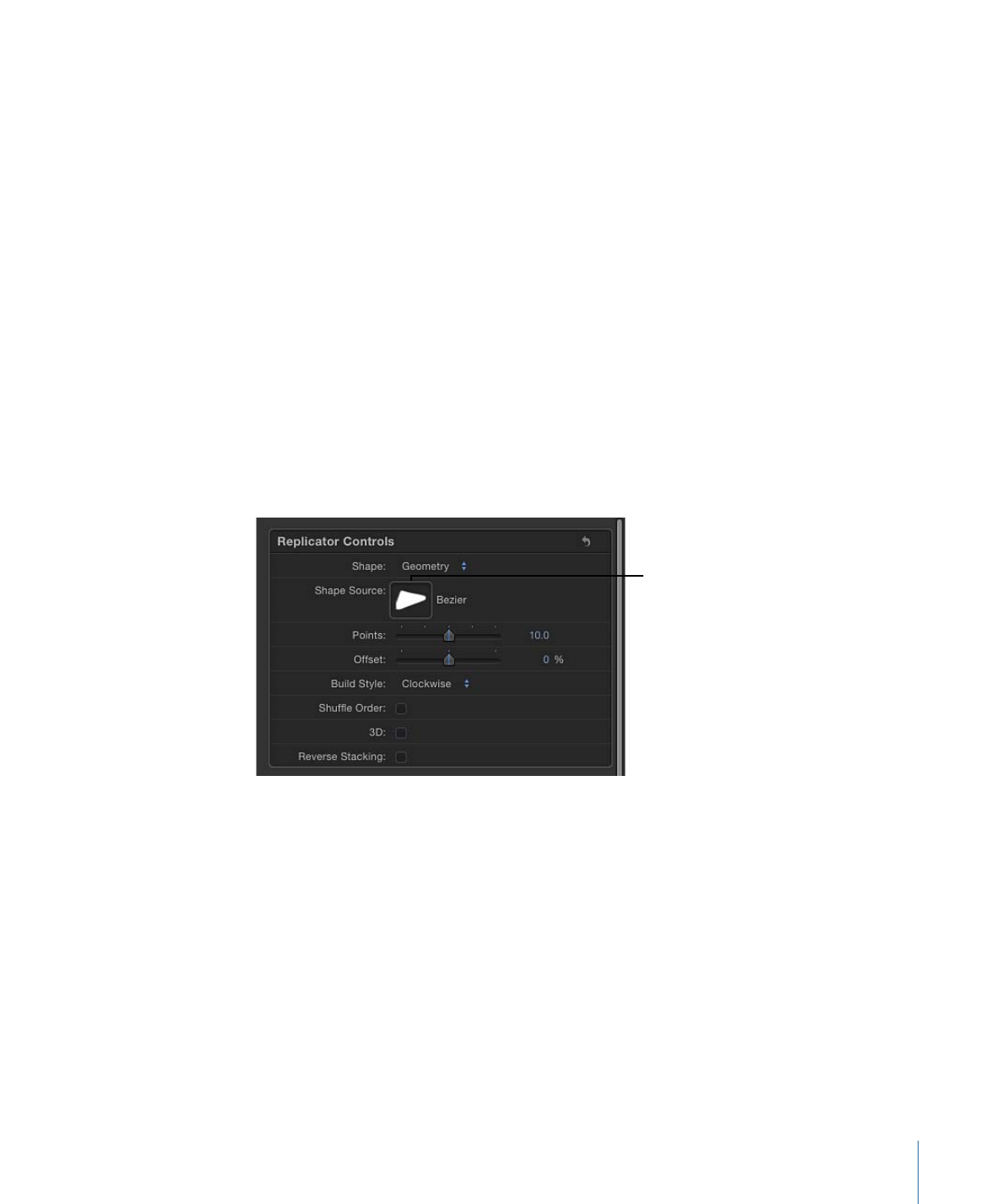
画面上のエレメントのソースとして幾何学的シェイプを使用するには
1
エレメントを繰り返すためのソースとして使用する幾何学的オブジェクト(シェ
イプまたはペイントストローク)を作成または読み込みます。
2
幾何学的オブジェクトを選択して、以下のいずれかの操作を行います:
• ツールバーの「リプリケータ」ボタンをクリックします。
• 「オブジェクト」>「リプリケータを作成」と選択します(または L キーを押
します)。
リプリケータパターンのシェイプソースとして幾何学的オブジェクトを使用する
には
1
既存のリプリケータでパターンシェイプとして使用するシェイプを読み込みます
(または描画します)。
2
「リプリケータ」インスペクタで、「シェイプ」ポップアップメニューから「ジ
オメトリ」を選択します。
「インスペクタ」または HUD に「シェイプソース」ウェルが表示されます。
3
「レイヤー」リストからシェイプソースウェルにシェイプをドラッグします。
Shape Source well
4
ポインタがカーブポインタになったら、マウスボタンを放します。
ウェルにシェイプのサムネイルが表示され、リプリケータのシェイプのソースと
して使用されます。
メモ: 「レイヤー」リストでソースイメージが無効になって、プロジェクトに表
示されなくなります。
891
第 15 章
リプリケータを使う